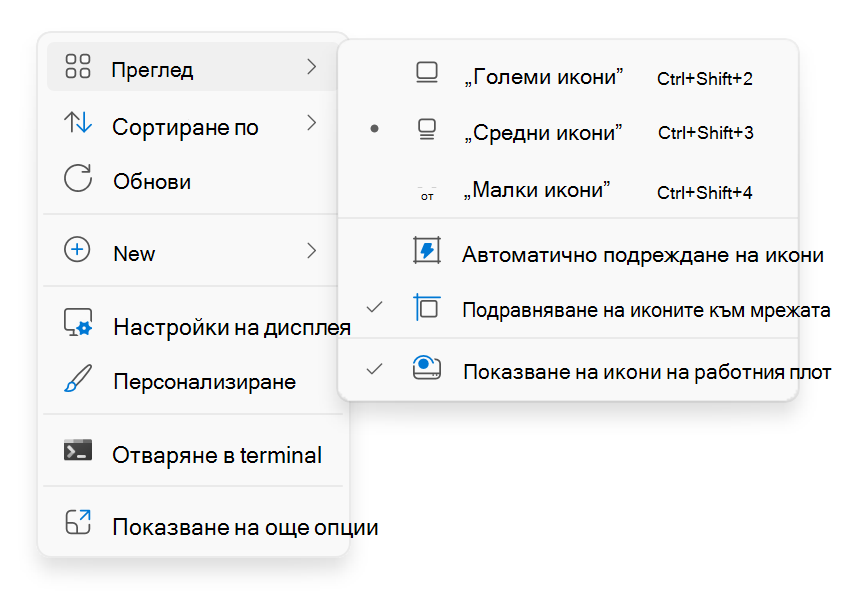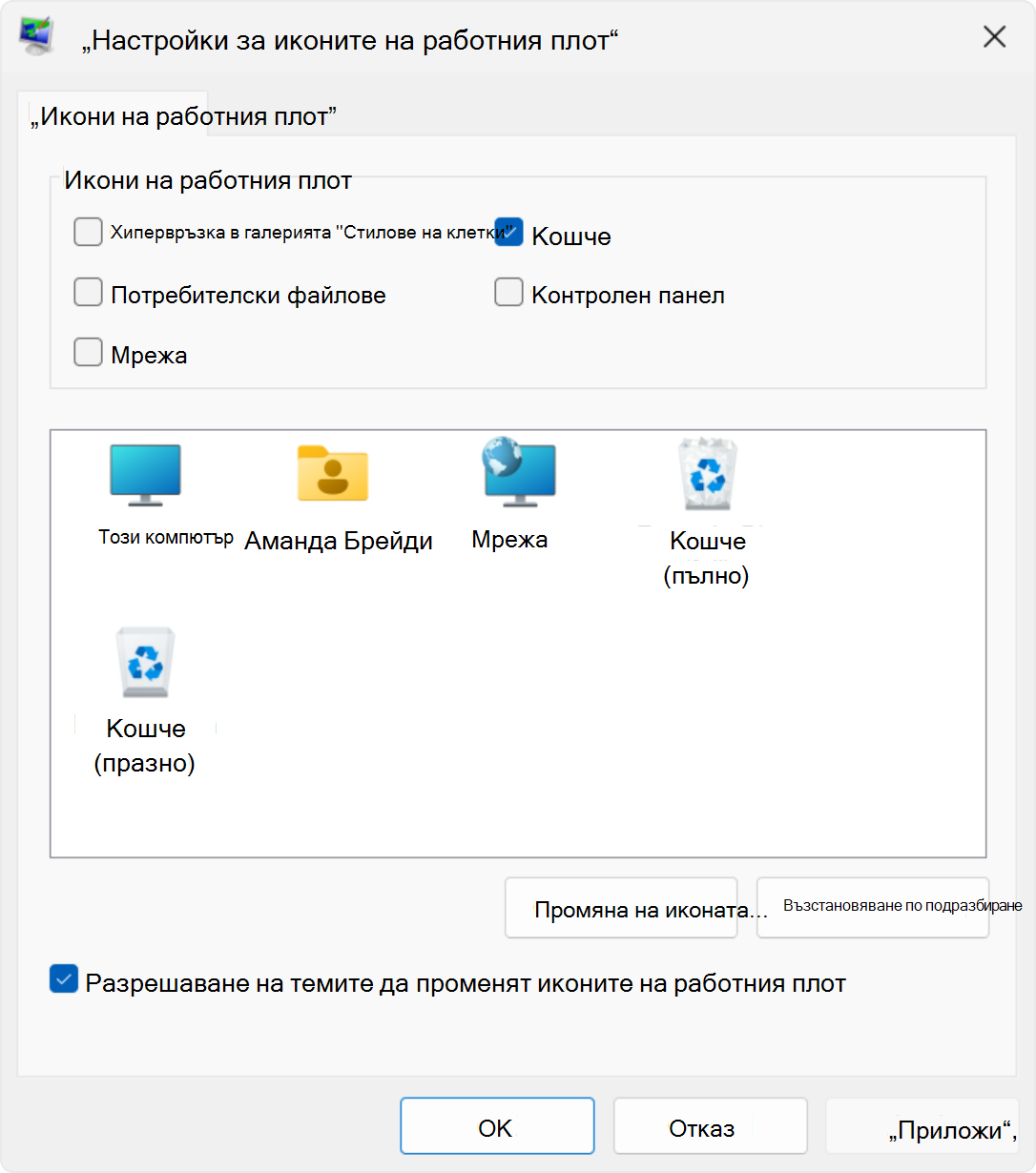Поддръжката за Windows 10 ще приключи през октомври 2025 г.
След 14 октомври 2025 г. Microsoft вече няма да предоставя безплатни актуализации на софтуера от Windows Update, техническа помощ или корекции на защитата за Windows 10. Вашият компютър все още ще работи, но ви препоръчваме да преминете към Windows 11.
Не можете да намерите кошчето на вашето устройство с Windows? Независимо дали е скрита, или липсва след актуализация, тази статия ще ви помогне бързо да я намерите и възстановите.
Работният плот не показва никакви икони
Ако на работния плот не се показват никакви икони, щракнете с десен бутон върху (или натиснете и задръжте на сензорно устройство) на работния плот и изберете Преглед. Уверете се, че Показване на иконите на работния плот е отметнато. Ако не, го изберете.
Работният плот показва икони, но кошчето липсва
Ако на работния плот се показват икони, но кошчето липсва, проверете дали не е забранено в настройките на работния плот.
-
В приложението „Настройки“ на вашето устройство с Windows, изберете Персонализиране > Теми или използвайте следния пряк път:
-
Изберете Настройки за иконите на работния плот
-
Уверете се, че квадратчето за отметка за кошчето е отметнато, след което изберете OK
Иконата на кошчето трябва да се показва на работния плот.